Parte 4: Aplicaciones útiles para transferir datos entre dispositivos Samsung
Una de las mejores cosas de los dispositivos Android es la gran cantidad de aplicaciones disponibles gratuitamente que aloja en Play Store. Con estas aplicaciones ingeniosas, puede transferir fácilmente datos de Samsung a Samsung sobre la marcha. Algunas de estas aplicaciones populares son Samsung Smart Switch, SHAREit, CLONEit, SendAnywhere, Phone Transfer, etc.
Dado que Smart Switch es la aplicación nativa desarrollada por Samsung, consideremos su ejemplo. Le permitirá mover datos de un Android / iPhone existente a un nuevo Samsung. La aplicación admite la mayoría de los tipos de datos como fotos, videos, contactos, mensajes, etc. Puede transferir datos de forma inalámbrica o mediante una conexión USB de la siguiente manera:
Paso 1: Instale Samsung Smart Switch en ambos dispositivos y ejecútelo cuando desee transferir sus datos. Para empezar, puede seleccionar si desea conectar ambos dispositivos de forma inalámbrica o mediante una conexión USB.
Paso 2: En su dispositivo de destino, se le pedirá que seleccione el tipo del otro dispositivo. Seleccione Android desde aquí y elija extraer datos del almacenamiento interno o de la tarjeta SD del teléfono.
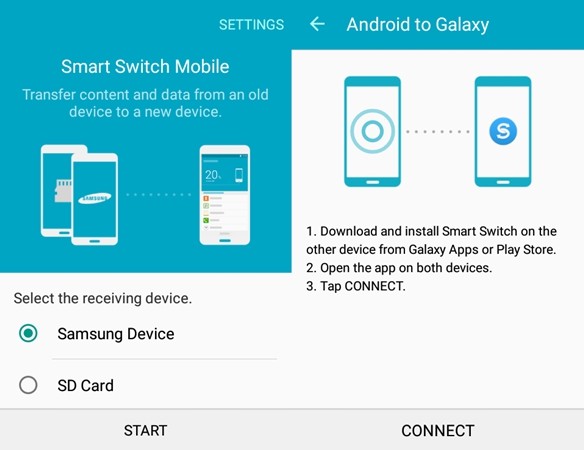
Paso 3: Para conectar ambos dispositivos, simplemente necesita hacer coincidir el código generado una vez en ellos.
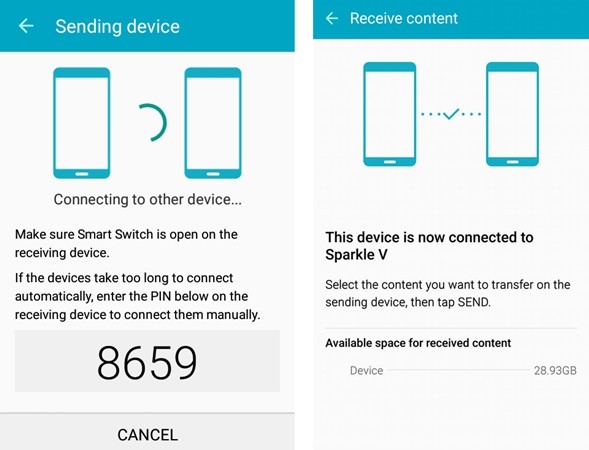
Paso 4: Una vez que ambos dispositivos estén conectados, simplemente seleccione el tipo de datos que desea mover y comience con el proceso de transferencia.
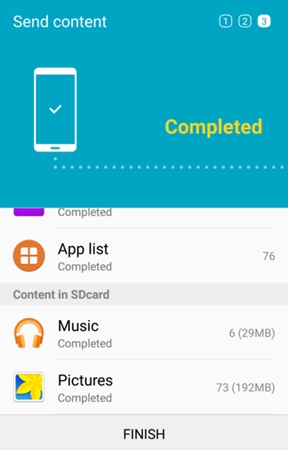










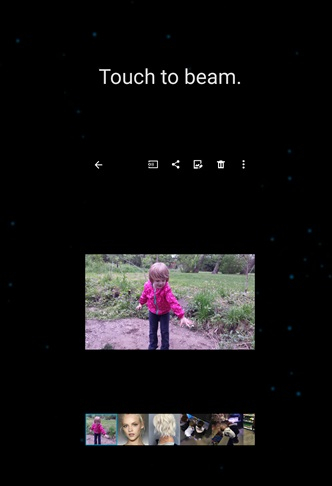
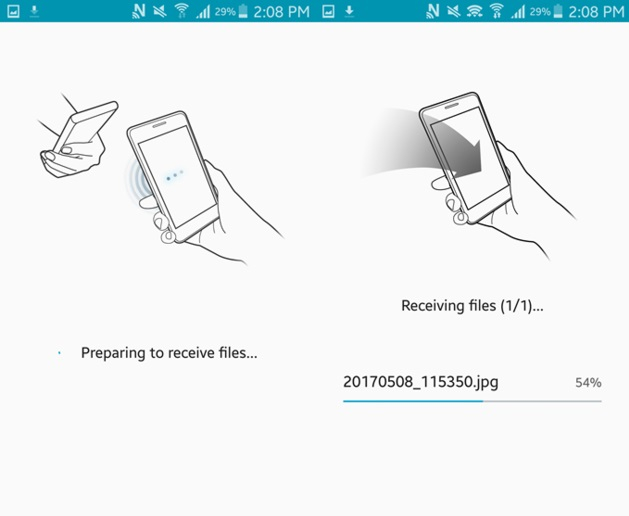
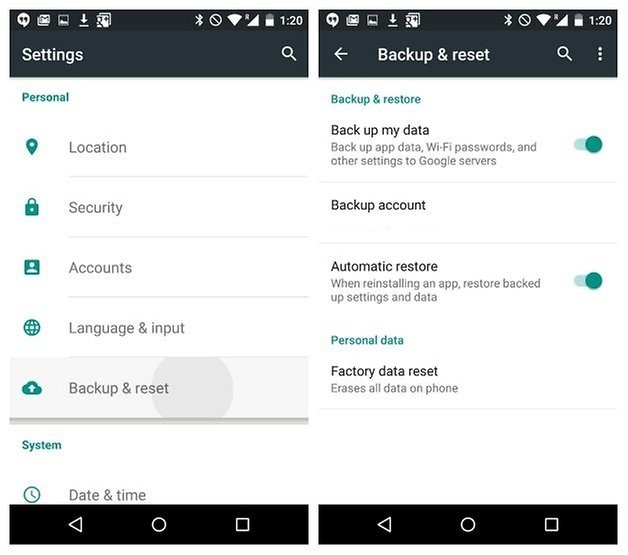
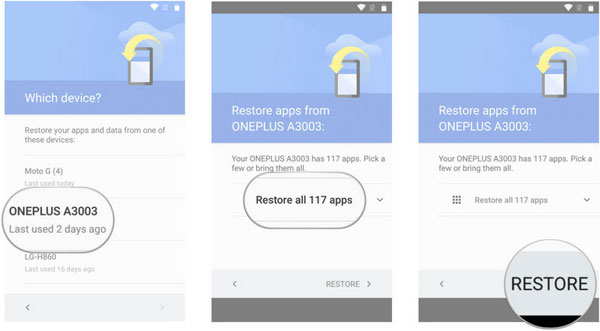
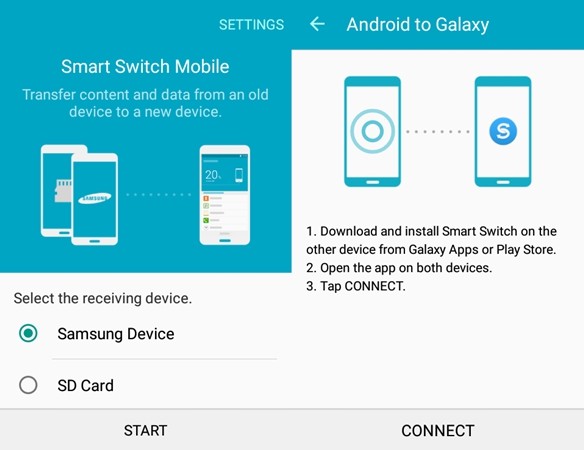
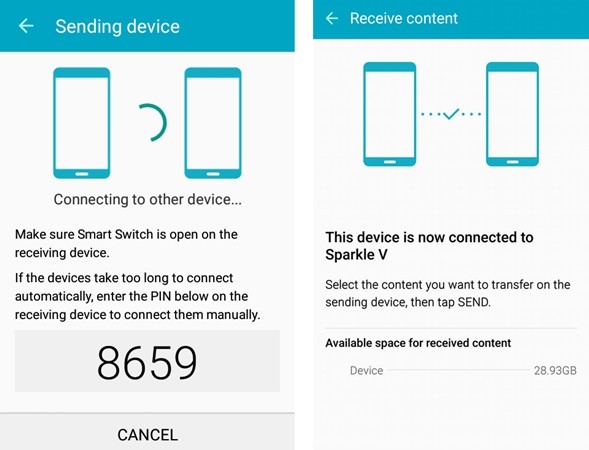
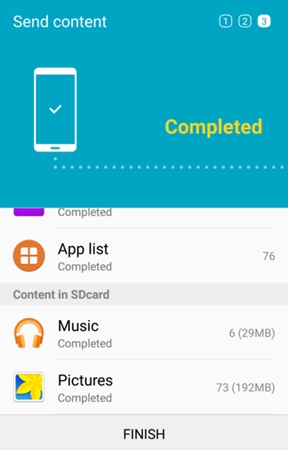
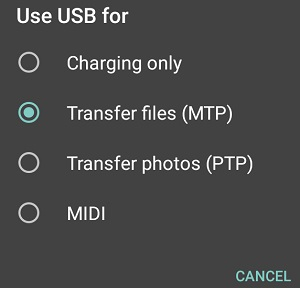
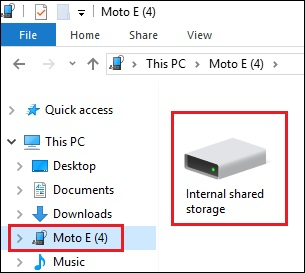
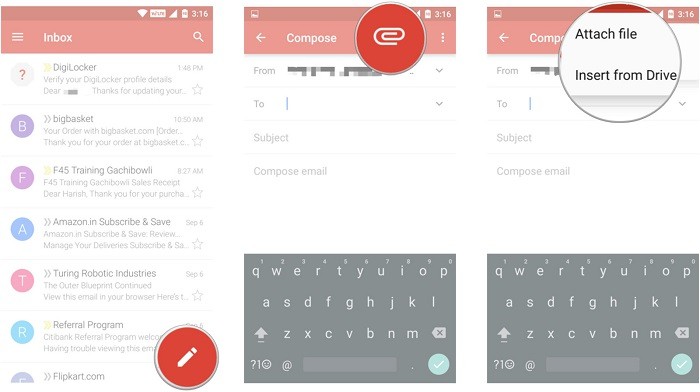
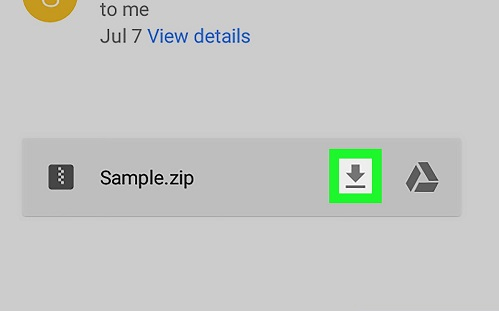




Alfonso Cervera
staff Editor